Windows系统下 java运行环境安装与测试及HelloWorld的实现。
时间:2014-07-23 16:13:51
小编:动力软件园
阅读:
在Windows系统下
java运行环境安装与测试及HelloWorld的实现。
1.下载j2sdk 1.6.0_21或更高版本 (http://java.sun .com,建议同时下载其Java Documentation,这是Java帮助文档)。
2.运行刚刚下载的安装程序进行正式安装(以下假设安装于c:jdk1.6.0_21,建议安装路径不要有空格,不宜安装在Program Files目录下!)。[2]
3.设置运行环境参数:
a.如果是Win95、Win98,在autoexec.bat的最后面添加如下3行语句:
set JAVA_HOME=c:jdk1.6.0_21
set PATH=%JAVA_HOME%bin;%PATH%
set CLASSPATH=.;%JAVA_HOME%lib
注意:---可用dos命令notepad c:autoexec.bat打开记事本,加入上面的3行语句。
b.如果是Win2000、WinXP系统,使用鼠标右击“我的电脑”->属性->高级->环境变量
系统变量->新建->变量名:JAVA_HOME 变量值:c:jdk1.6.0_21
系统变量->新建->变量名:CLASSPATH 变量值:.;%JAVA_HOME%lib
系统变量->编辑->变量名:Path 在变量值的最前面加上:%JAVA_HOME%bin;
c.如果是Vista、Win7、Win8系统,使用鼠标右击“计算机”->属性->左侧高级系统设置->高级->环境变量
系统变量->新建->变量名:JAVA_HOME 变量值:c:jdk1.6.0_21
系统变量->新建->变量名:CLASSPATH 变量值:.;%JAVA_HOME%lib
系统变量->编辑->变量名:Path 在变量值的最前面加上:%JAVA_HOME%bin;
(CLASSPATH中有一英文句号“.”后跟一个分号,表示当前路径的意思)
(使用命令行的方法设置环境变量,只会对当前窗口生效)
(改Path变量时,不是删除原有的值而是添加新的路径)
4.使用文本编辑器(比如:edit .com/记事本/UltraEdit/EditPlus)编写如下代码,并保存为文件:HelloWorld.java(必须大小写正确!假设为c:testHelloWorld.java)
/* HelloWorld.java */
public class HelloWorld
{
public static void main(String[] arg)
{
System.out.println("Hello,World!");
}
}
5.开启一个DOS窗口,跳转到HelloWorld.java所在的目录中
c:>cd test
6.编译HelloWorld.java为HelloWorld.class
c:test>javac HelloWorld.java
7.运行HelloWorld.class
c:test>java HelloWorld
Hello,World!
其中步骤5~7可以简化成批处理,这样可以不用切换路径,方法如下:
在java源文件所在文件夹建立一个记事本文档,输入以下3行代码
javac HelloWorld.java
java HelloWorld
@pause
将其保存为"Java运行批处理.bat"
然后双击这个批处理文件,将出现cmd窗口下的编译运行结果,结果如下:
C:test>javac HelloWorld.java
C:test>java HelloWorld
Hello,World!
请按任意键继续. .
热门阅读
-
 win平台和linux平台下mysql导入导出sql文件
win平台和linux平台下mysql导入导出sql文件
阅读:152
-
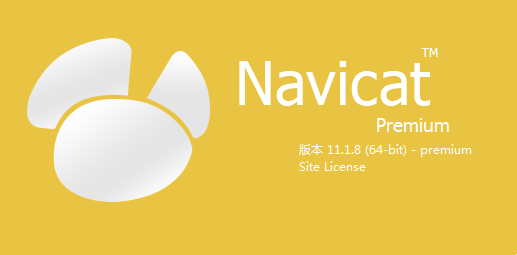 Navicat添加mysql数据库用户权限教程
Navicat添加mysql数据库用户权限教程
阅读:514
-
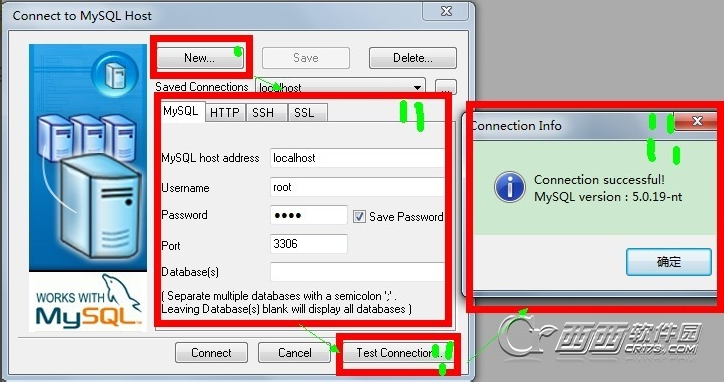 SQLyog、phpMyAdmin、Navicat 三大常用MySQL数据库管理工具
SQLyog、phpMyAdmin、Navicat 三大常用MySQL数据库管理工具
阅读:3254
-
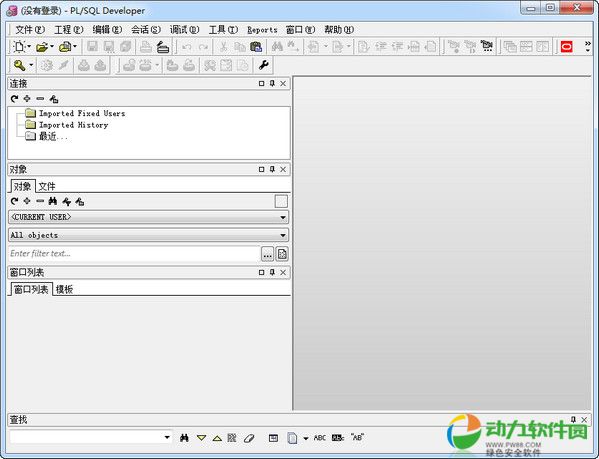 PLSQL Developer 64位中文汉化版安装教程
PLSQL Developer 64位中文汉化版安装教程
阅读:370
-
 主流数据库比较,选择数据库的依据
主流数据库比较,选择数据库的依据
阅读:73

